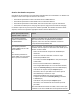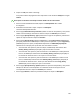Deployment Guide
Table Of Contents
- System Center Data Protection Manager 2007 - Guide d'instructions
- Sommaire
- Gestion des serveurs DPM
- Maintenance générale des serveurs DPM
- Exécution de tâches de gestion sur les serveurs DPM
- Gestion du volume de la base de données DPM
- Recherche de serveurs DPM dans les services de domaine Active Directory
- Comment faire migrer un serveur DPM sur un nouveau système
- Redémarrage du serveur DPM
- Déplacement du serveur DPM vers un nouveau domaine
- Changement de nom du serveur DPM
- Changement de l'instance SQL Server utilisée par DPM
- Coordination de la protection sur plusieurs fuseaux horaires
- Comment modifier le fuseau horaire du serveur DPM
- Gestion du pool de stockage
- Surveillance d'un serveur DPM
- Gestion des serveurs de fichiers et postes de travail protégés
- Gestion des serveurs protégés exécutant Exchange
- Maintenance générale des serveurs Exchange
- Exécution de tâches de gestion sur un serveur Exchange
- Mise à niveau d'Exchange Server 2003 vers Exchange Server 2007
- Changement de domaine de serveurs Exchange
- Comment renommer un serveur Exchange
- Ajout de groupes de stockage et de bases de données
- Démontage des bases de données
- Modification du chemin d'accès d'une base de données ou d'un fichier journal
- Changement de nom des groupes de stockage
- Déplacement de bases de données entre différents groupes de stockage
- Gestion de serveurs Exchange mis en cluster
- Récupération de données Exchange
- Comment récupérer un groupe de stockage dans son emplacement d'origine
- Comment récupérer une base de données dans son emplacement d'origine
- Comment récupérer une base de données dans une autre base de données
- Comment copier des données Exchange dans un dossier du réseau
- Comment copier des données Exchange sur bande
- Récupération de boîtes aux lettres
- Récupération de données sur des serveurs mis en cluster
- Gestion des serveurs protégés exécutant SQL Server
- Maintenance générale des serveurs SQL
- Exécution de tâches de gestion sur les serveurs SQL
- Mise à niveau de SQL Server 2000 vers SQL Server 2005
- Changement de domaine de serveurs SQL
- Comment renommer un ordinateur exécutant SQL Server
- Modification du modèle de récupération d'une base de données
- Remplacement d'un disque sur un serveur SQL
- Ajout de bases de données à un serveur SQL
- Modification du chemin d'accès d'une base de données SQL Server
- Changement de nom d'une base de données SQL Server
- Gestion de serveurs SQL mis en cluster
- Récupération de données SQL Server
- Comment récupérer une base de données SQL dans son emplacement d'origine
- Comment récupérer et renommer une base de données SQL
- Comment récupérer une base de données dans une autre instance de SQL Server
- Comment copier une base de données SQL dans un dossier du réseau
- Comment copier une base de données SQL sur bande
- Comment récupérer une base de données SQL et autoriser des sauvegardes de journaux supplémentaires
- Gestion des serveurs protégés exécutant Windows SharePoint Services
- Maintenance générale des serveurs exécutant Windows SharePoint Services
- Utilisation des outils de maintenance Windows sur les serveurs Windows SharePoint Services
- Exécution de tâches de maintenance pour Windows SharePoint Services
- Mise à jour du système d'exploitation des serveurs Windows SharePoint Services
- Exécution d'un logiciel antivirus sur les serveurs Windows SharePoint Services
- Exécution de tâches de gestion pour Windows SharePoint Services
- Mise à niveau de Windows SharePoint Services
- Changement de domaine de serveurs Windows SharePoint Services
- Comment renommer un serveur Windows SharePoint Services
- Changement de serveur Web frontal
- Ajout de bases de données à une batterie de serveurs Windows SharePoint Services
- Ajout ou suppression de serveurs dans une batterie de serveurs Windows SharePoint Services
- Récupération de données Windows SharePoint Services
- Maintenance générale des serveurs exécutant Windows SharePoint Services
- Gestion des systèmes Virtual Server protégés
- Gestion des performances
- Gestion des bibliothèques de bandes
- Mise à jour des informations concernant une bibliothèque de bandes
- Redéfinition du mappage des lecteurs de bande
- Désactivation de bibliothèques et de lecteurs de bandes
- Retrait de bibliothèques de bandes
- Gestion du catalogue des bandes
- Nettoyage des lecteurs de bandes
- Gestion des bandes
- Récupération de données à partir de bandes
- Récupération d'urgence
- Préparation à la récupération d'urgence
- Récupération
- Utilisation de scripts pré-sauvegarde et postsauvegarde
- Annexe A : Référence rapide des tâches exécutées par DPM
- Annexe B : Extension du schéma DPM 2007
- Annexe C : Vues des rapports personnalisés
- Gestion des serveurs DPM
- Sommaire
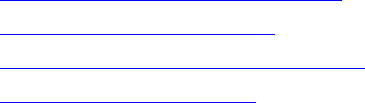
137
Récupération de données à partir de bandes
Récupération de données à partir de bandes créées par un autre
serveur DPM
Dans certaines situations, vous devrez peut-être récupérer des données à partir de bandes créées
par un autre serveur DPM. Par exemple, il se peut qu'un serveur DPM tombe en panne et que
vous deviez absolument récupérer des informations essentielles avant sa réparation. Pour ce faire,
vous devez insérer la bande appropriée dans un serveur DPM puis utiliser l'action Recatalog
imported tape (Relancer le catalogage d'une bande importée).
Au cours de cette opération, DPM lit la bande et ajoute les informations relatives à son contenu dans
la base de données. Une fois le nouveau catalogage terminé, vous pouvez récupérer les données
de la bande en sélectionnant un point de récupération associé.
Récupération de données lorsqu'une série de bandes
est
ٛ incomplète
Lorsque les données protégées (volume ou base de données SQL Server, par exemple) occupent
plusieurs bandes, DPM ne peut effectuer une récupération que si toutes les bandes de la série sont
disponibles. Si une bande est manquante, procédez comme suit pour accéder aux données
restantes :
1. Ajoutez la bande à la bibliothèque de bandes. Vous devrez peut-être relancer le catalogage
de la bande.
2. Affichez le contenu de la bande.
3. Copiez le contenu de la bande à l'emplacement souhaité.
Après avoir copié le contenu des bandes restantes, vous pouvez utiliser les données copiées à votre
guise.
Voir aussi
Comment ajouter et retirer des bandes
Comment importer des bandes
Comment afficher le contenu des bandes
Comment copier des bandes